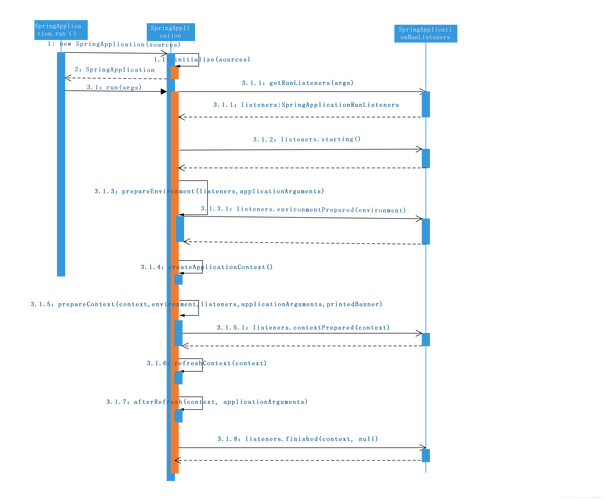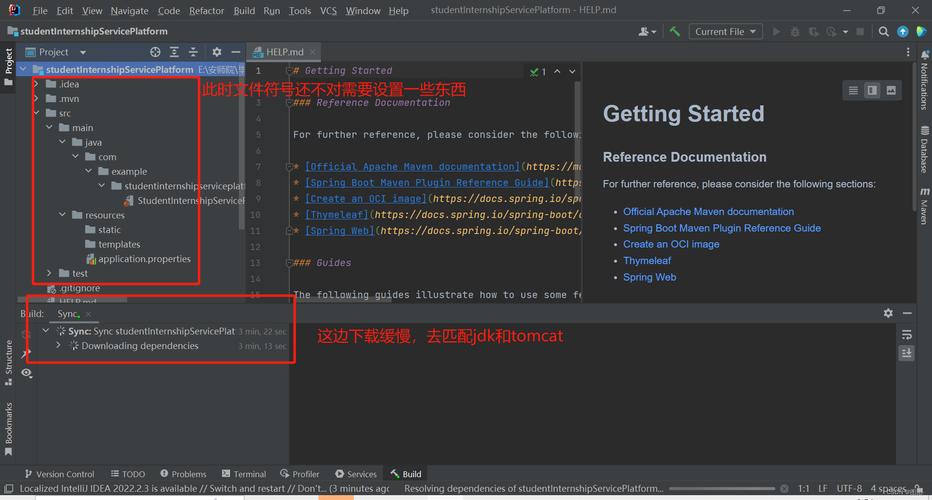SpringBoot项目如何导入到IDEA中
SpringBoot项目导入到IDEA中的步骤如下:,,1. 打开IDEA,选择“File”菜单中的“Open”选项。,2. 在弹出的文件选择对话框中,选择要导入的SpringBoot项目的根目录,点击“OK”。,3. IDEA会自动加载项目,并显示在项目视图中。,4. 配置项目SDK,选择已安装的Java版本。,5. 导入项目依赖,可以在Maven项目中自动导入。,6. 完成以上步骤后,就可以在IDEA中开始开发SpringBoot项目了。,,以上是SpringBoot项目导入到IDEA中的基本步骤,操作简单易懂,适合初学者使用。
SpringBoot项目导入IDEA全攻略
在软件开发领域,IntelliJ IDEA(简称IDEA)是一款广泛使用的集成开发环境(IDE),对于Java开发者来说,特别是那些使用SpringBoot框架进行项目开发的开发者,将项目导入到IDEA中是日常工作中不可或缺的一环,本文将详细介绍如何将SpringBoot项目导入到IDEA中。
准备工作
1、确保已经安装了最新版本的IntelliJ IDEA,如果没有,请前往JetBrains官网下载并安装。
2、确保已经有一个SpringBoot项目,这个项目可以是别人分享的,也可以是自己之前用其他工具创建的。
二、导入SpringBoot项目到IDEA的步骤
1、打开IntelliJ IDEA。
2、在欢迎界面选择“Import Project”(或使用快捷键Ctrl+Alt+X)。
3、在弹出的窗口中选择“Existing projects”选项,然后点击“Next”按钮。
4、选择项目的根目录(即包含pom.xml或gradle等构建文件的目录),然后点击“Next”按钮。
5、在接下来的界面中,IDEA会自动检测并显示项目的类型和构建工具(如Maven或Gradle),确认无误后,点击“Next”按钮。
6、配置项目属性(如项目名称、编码格式等),然后点击“Finish”按钮完成项目导入。
常见问题及解决方案
1、项目无法识别:如果IDEA无法正确识别项目的类型或构建工具,请检查项目的根目录是否正确,以及是否包含了必要的构建文件(如pom.xml或build.gradle),还可以尝试手动配置项目的SDK和依赖项。
2、依赖项无法加载:如果导入项目后发现依赖项无法加载,可以尝试使用Maven或Gradle的同步功能(分别在右侧的Maven或Gradle工具窗口中),确保项目的构建文件(如pom.xml或build.gradle)已经正确配置了依赖项。
3、项目结构混乱:有时候导入项目后,项目的包结构和文件结构可能会变得混乱,这时可以尝试重新组织项目的包结构,或者使用IDEA的“Reimport All Maven Projects”功能来重新加载项目结构。
后续操作
1、配置SpringBoot应用:在IDEA中,可以方便地配置SpringBoot应用的各种属性,如端口号、数据库连接等,这些配置可以在application.properties或application.yml文件中进行。
2、运行和调试应用:在IDEA中,可以直接运行和调试SpringBoot应用,只需右键点击应用的入口类(带有@SpringBootApplication注解的类),然后选择“Run”或“Debug”即可。
3、使用IDEA的强大功能:IntelliJ IDEA是一款功能强大的IDE,除了基本的代码编辑和运行调试功能外,还提供了许多其他强大的功能,如代码自动补全、智能提示、版本控制等,这些功能可以帮助开发者更高效地编写代码、管理项目和协作开发。
本文详细介绍了如何将SpringBoot项目导入到IntelliJ IDEA中,通过准备工作、导入步骤、常见问题及解决方案以及后续操作等方面的介绍,希望能够帮助读者顺利地将SpringBoot项目导入到IDEA中并开始开发工作,在使用IDEA的过程中,还可以充分利用其强大的功能来提高开发效率和质量。